Как правильно установить новую кисть в Photoshop
Допустим вы скачали новый файл с кистью (этот файл находится у вас
на рабочем столе или вы уже разместили его в специальной папке для скаченных
дополнений)
Откройте программу Photoshop.
Обратитесь в главном меню во вкладку Редактирование - Управление наборами
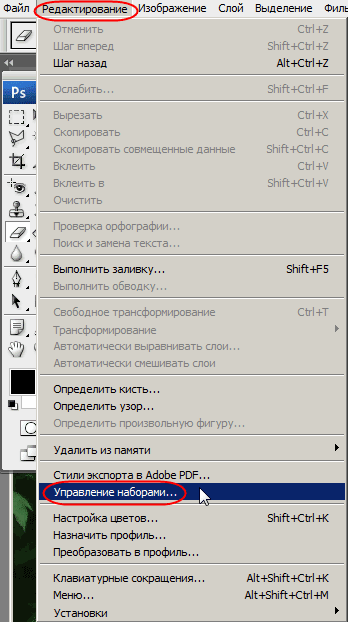
Откройте программу Photoshop.
Обратитесь в главном меню во вкладку Редактирование - Управление наборами
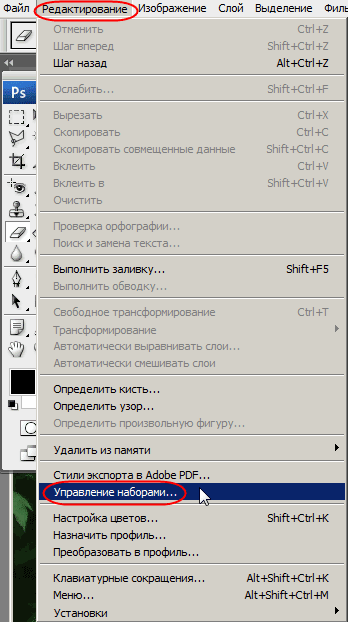
Появится такое окошко, где если нажать на кнопку под буквой
А, то вы можете выбрать вид дополнения, который
вы хотите установить - это кисти, текстуры, фигуры, стили и т.д.
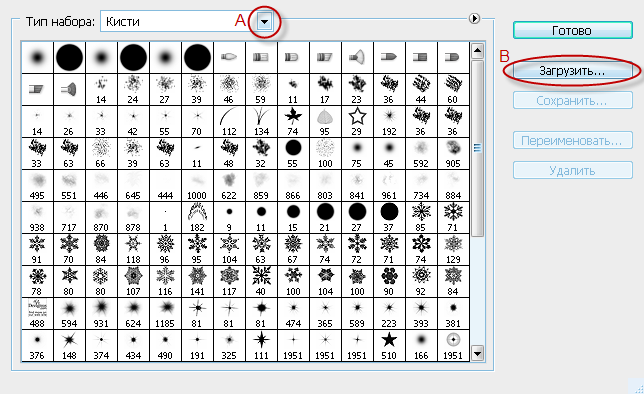
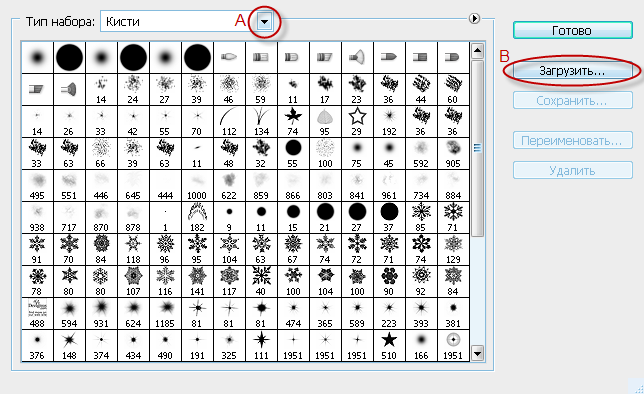
В данный момент мы устанавливаем кисти, значит кликаем по строке Кисти и нажимаем Загрузить
Появляется новое окошко. Здесь вы указываете адрес скаченного файла с кистью. У меня она лежит в папке кисти.
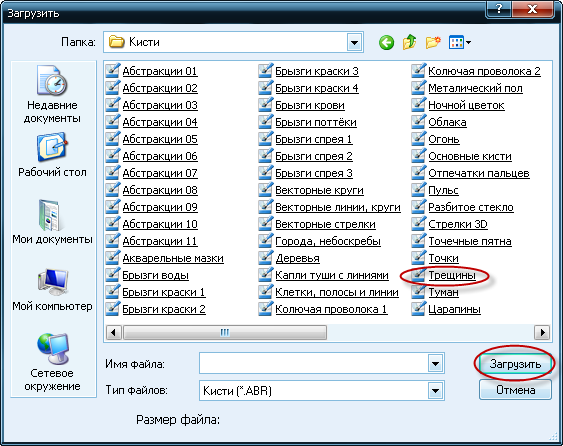
И снова нажимаете Загрузить
Теперь, если вы опустите полосу прокрутки вниз, то увидите новые кисти.
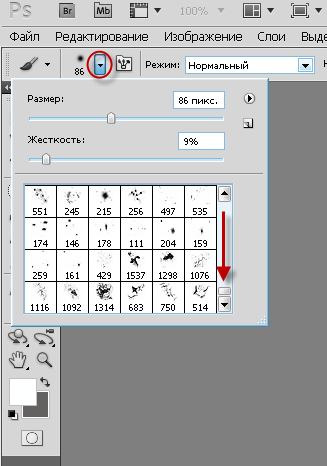
Теперь, если вы опустите полосу прокрутки вниз, то увидите новые кисти.
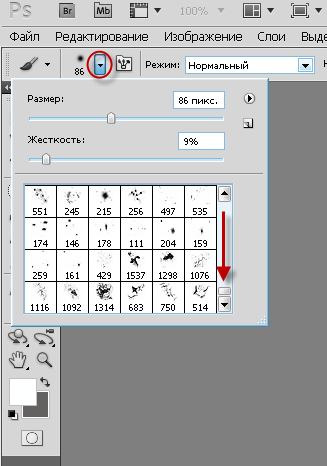
Вот и все, программа Photoshop скопировала указанные вами
кисти в свой набор. Можете пользоваться!






